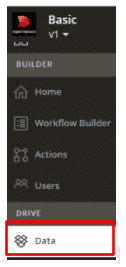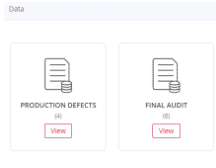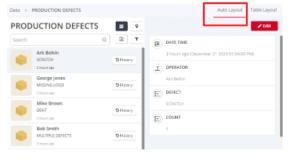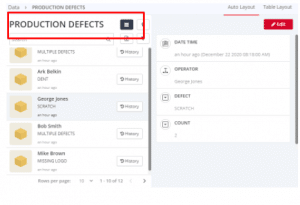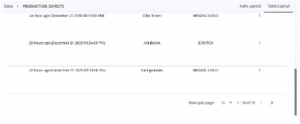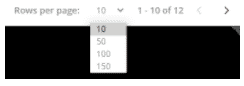How Can We Help?
How to View Data Using DataMyte Digital Clipboard Web App
- Left Panel display Digital Clipboard app; i.e., Basic, example used for data collection. Select Data
- Workflows with collected data display; i.e. PRODUCTION DEFECTS (4)—Collected data for four workflows
- Click PRODUCTION DEFECTS—View icon. Default view Auto Layout display
- Click individual record to view details; i.e., George Jones
- Click Table Layout—top right corner
- Table Layout displays data records in individual rows. Table Layout Scroll bar allows you to view more data than is shown.
- Rows per page defaults to 10 records Auto and Table Layout. Optionally, can be set to 50, 100, or 150